ANSYS上机指南
ANSYS新手入门手册(完整版)超值上
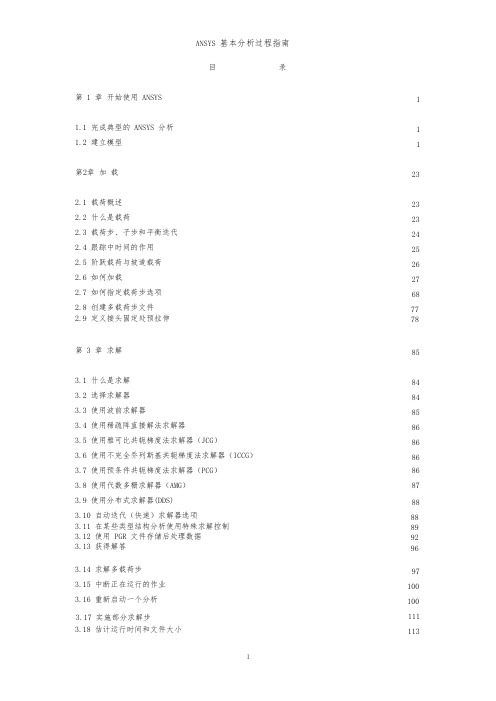
ANSYS 基本分析过程指南目录第 1 章开始使用 ANSYS1.1 完成典型的 ANSYS 分析1.2 建立模型第2章加载2.1 载荷概述2.2 什么是载荷2.3 载荷步、子步和平衡迭代2.4 跟踪中时间的作用2.5 阶跃载荷与坡道载荷2.6 如何加载2.7 如何指定载荷步选项2.8 创建多载荷步文件2.9 定义接头固定处预拉伸第 3 章求解3.1 什么是求解3.2 选择求解器3.3 使用波前求解器3.4 使用稀疏阵直接解法求解器3.5 使用雅可比共轭梯度法求解器(JCG)3.6 使用不完全乔列斯基共轭梯度法求解器(ICCG)3.7 使用预条件共轭梯度法求解器(PCG)3.8 使用代数多栅求解器(AMG)3.9 使用分布式求解器(DDS)3.10 自动迭代(快速)求解器选项3.11 在某些类型结构分析使用特殊求解控制3.12 使用 PGR 文件存储后处理数据3.13 获得解答3.14 求解多载荷步3.15 中断正在运行的作业3.16 重新启动一个分析3.17 实施部分求解步3.18 估计运行时间和文件大小111 2323 23 24 25 26 27 6877 788584 84 85 86 86 86 86 87 8888 89 92 9697 100 100 111 1133.19 奇异解第 4 章后处理概述4.1 什么是后处理4.2 结果文件4.3 后处理可用的数据类型第5章5.1 概述5.2 将数据结果读入数据库5.3 在 POST1 中观察结果5.4 在 POST1 中使用 PGR 文件5.5 POST1 的其他后处理内容第 6 章时间历程后处理器(POST26)6.1 时间历程变量观察器6.2 进入时间历程处理器6.3 6.4 6.5 6.6 6.7定义变量处理变量并进行计算数据的输入数据的输出变量的评价通用后处理器(POST1)1141161161171171181181181271521601741741761771791811831841871901901901941956.8 POST26 后处理器的其它功能第 7 章选择和组件7.1 什么是选择7.2 选择实体7.3 为有意义的后处理选择7.4 将几何项目组集成部件与组件第 8 章图形使用入门8.1 概述8.2 交互式图形与“外部”图形8.3 标识图形设备名(UNIX 系统)8.4 指定图形显示设备的类型(WINDOWS 系统)198198 198 198 2018.5 与系统相关的图形信息8.6 产生图形显示8.7 多重绘图技术第 9 章通用图形规范9.1 概述9.2 用 GUI 控制显示9.3 多个 ANSYS 窗口,叠加显示9.4 改变观察角、缩放及平移9.5 控制各种文本和符号9.6 图形规范杂项9.7 3D 输入设备支持第 10 章增强型图形10.1 图形显示的两种方法10.2 POWERGRAPHICS 的特性10.3 何时用 POWERGRAPHICS10.4 激活和关闭 POWERGRAPHICS10.5 怎样使用 POWERGRAPHICS10.6 希望从 POWERGRAPHICS 绘图中做什么第 11 章创建几何显示11.1 用 GUI 显示几何体11.2 创建实体模型实体的显示11.3 改变几何显示的说明第 12 章创建几何模型结果显示12.1 利用 GUI 来显示几何模型结果12.2 创建结果的几何显示12.3 改变 POST1 结果显示规范12.4 Q-SLICE 技术12.5 等值面技术12.6 控制粒子流或带电粒子的轨迹显示202 205 207210210 210 210 211 214 217 218219219 219 219 220 220 220223223 223 224233233 233 235 238 238 239第 13 章生成图形24013.1 使用 GUI 生成及控制图13.2 图形显示动作13.3 改变图形显示指定第 14 章注释注释概述二维注释为 ANSYS 模型生成注释三维注释三维查询注释240 240 24124514.1 14.2 14.3 14.4 14.5245 245 246 246 247第 15 章动15.1 动画概述画24824824824824924925025115.2 在 ANSYS 中生成动画显示15.3 使用基本的动画命令15.4 使用单步动画宏15.5 离线捕捉动画显示图形序列15.6 独立的动画程序15.7 WINDOWS 环境中的动画第 16 章外部图形25316.1 外部图形概述16.2 生成中性图形文件16.3 DISPLAY 程序观察及转换中性图形文件16.4 获得硬拷贝图形第 17 章报告生成器17.1 启动报告生成器17.2 抓取图象17.3 捕捉动画17.4 获得数据表格17.5 获取列表17.6 生成报告253 254 255 258259259 260 260 261 264 26417.7 报告生成器的默认设置第 18 章 CMAP 程序18.1 CMAP 概述18.2 作为独立程序启动 CMAP 18.3 在 ANSYS 内部使用 CMAP 18.4 用户化彩色图第 19 章文件和文件管理267 269269 269 271 27127419.1 文件管理概述19.2 更改缺省文件名19.3 将输出送到屏幕、文件或屏幕及文件19.4 文本文件及二进制文件19.5 将自己的文件读入 ANSYS 程序19.6 在 ANSYS 程序中写自己的 ANSYS 文件19.7 分配不同的文件名19.8 观察二进制文件内容(AXU2)19.9 在结果文件上的操作(AUX3)19.10 其它文件管理命令第 20 章内存管理与配置20.1 内存管理20.2 基本概念20.3 怎样及何时进行内存管理20.4 配置文件274274 275 275 278 279 280280 280280 282282 282 283 286第1章开始使用 ANSYS1.1 完成典型的 ANSYS 分析ANSYS 软件具有多种有限元分析的能力,包括从简单线性静态分析到复杂的非线性瞬态动力学分析。
《ANSYS基础》上机指导书
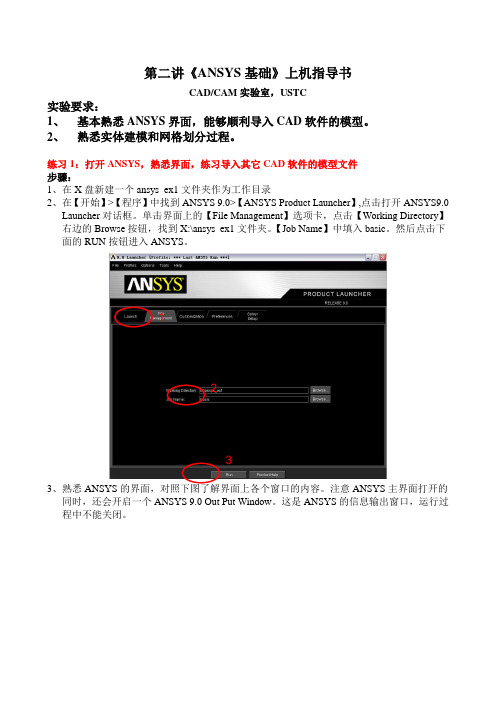
第二讲《ANSYS基础》上机指导书CAD/CAM实验室,USTC实验要求:1、基本熟悉ANSYS界面,能够顺利导入CAD软件的模型。
2、熟悉实体建模和网格划分过程。
练习1:打开ANSYS,熟悉界面,练习导入其它CAD软件的模型文件步骤:1、在X盘新建一个ansys_ex1文件夹作为工作目录2、在【开始】>【程序】中找到ANSYS 9.0>【ANSYS Product Launcher】,点击打开ANSYS9.0Launcher对话框。
单击界面上的【File Management】选项卡,点击【Working Directory】右边的Browse按钮,找到X:\ansys_ex1文件夹。
【Job Name】中填入basic。
然后点击下面的RUN按钮进入ANSYS。
1233、熟悉ANSYS的界面,对照下图了解界面上各个窗口的内容。
注意ANSYS主界面打开的同时,还会开启一个ANSYS 9.0 Out Put Window。
这是ANSYS的信息输出窗口,运行过程中不能关闭。
4、对照下图了解各实用菜单的功能5、点击实用菜单(注:以下用Utility Menu 表示)上的PlotCtrls -> Pan Zoom Rotate …打开【Pan -Zoom -Rotate 】对话框,对照下图了解了解平移-缩放-旋转对话框的使用。
实用菜单命令输入窗口图形显示窗口工具条 主菜单提示窗口显示调整工具文件选择列表显示显示控制工作平面参数设置 宏设置菜单设置帮助6、对照下图了解主菜单的主要功能,点击菜单前面的“+”展开菜单项,熟悉各菜单的内容。
7、练习导入I-DEAS 的.igs 模型文件:(如果操作过程中出现警告,不予理睬) GUI: Utility Menu> File > import > IGES … 打开 【Import IGES File 】对话框,选中Defeature model 选项,单击OK 。
ansys软件使用的流程
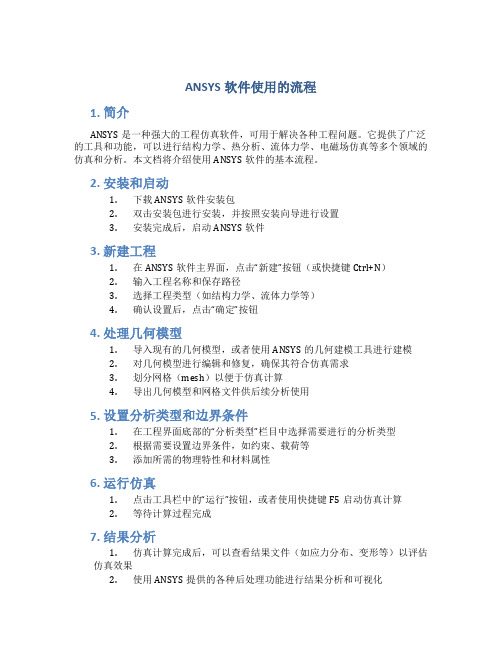
ANSYS软件使用的流程1. 简介ANSYS是一种强大的工程仿真软件,可用于解决各种工程问题。
它提供了广泛的工具和功能,可以进行结构力学、热分析、流体力学、电磁场仿真等多个领域的仿真和分析。
本文档将介绍使用ANSYS软件的基本流程。
2. 安装和启动1.下载ANSYS软件安装包2.双击安装包进行安装,并按照安装向导进行设置3.安装完成后,启动ANSYS软件3. 新建工程1.在ANSYS软件主界面,点击“新建”按钮(或快捷键Ctrl+N)2.输入工程名称和保存路径3.选择工程类型(如结构力学、流体力学等)4.确认设置后,点击“确定”按钮4. 处理几何模型1.导入现有的几何模型,或者使用ANSYS的几何建模工具进行建模2.对几何模型进行编辑和修复,确保其符合仿真需求3.划分网格(mesh)以便于仿真计算4.导出几何模型和网格文件供后续分析使用5. 设置分析类型和边界条件1.在工程界面底部的“分析类型”栏目中选择需要进行的分析类型2.根据需要设置边界条件,如约束、载荷等3.添加所需的物理特性和材料属性6. 运行仿真1.点击工具栏中的“运行”按钮,或者使用快捷键F5启动仿真计算2.等待计算过程完成7. 结果分析1.仿真计算完成后,可以查看结果文件(如应力分布、变形等)以评估仿真效果2.使用ANSYS提供的各种后处理功能进行结果分析和可视化8. 优化改进1.根据仿真结果,优化设计,改进产品性能2.重新进行仿真计算和结果分析,直到达到预期的设计目标总结通过本文档,您了解了ANSYS软件使用的基本流程。
从安装和启动开始,到新建工程、处理几何模型、设置分析类型和边界条件,再到运行仿真和结果分析,最后进行优化改进。
ANSYS作为一款强大的工程仿真软件,可以帮助工程师解决各种工程问题,并最终改进产品设计。
如果您想深入学习和使用ANSYS软件,可以查阅官方文档以获取更多详细的操作指南和使用技巧。
ANSYS新手入门手册(完整版)超值上
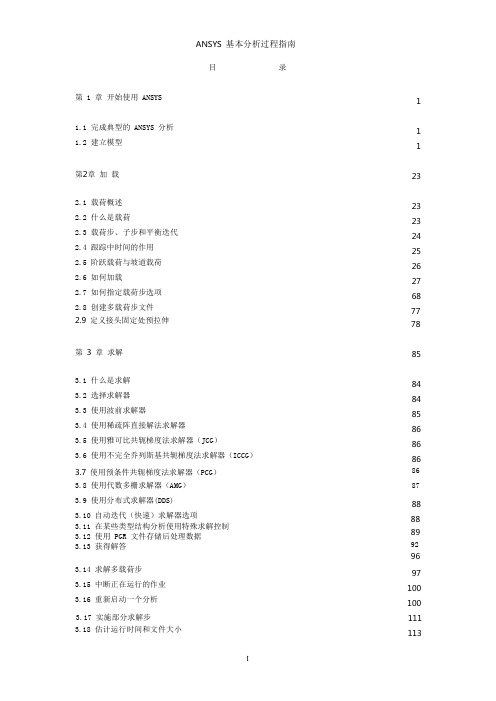
ANSYS 基本分析过程指南目录第 1 章开始使用 ANSYS1.1 完成典型的 ANSYS 分析1.2 建立模型第2章加载2.1 载荷概述2.2 什么是载荷2.3 载荷步、子步和平衡迭代2.4 跟踪中时间的作用2.5 阶跃载荷与坡道载荷2.6 如何加载2.7 如何指定载荷步选项2.8 创建多载荷步文件2.9 定义接头固定处预拉伸第 3 章求解3.1 什么是求解3.2 选择求解器3.3 使用波前求解器3.4 使用稀疏阵直接解法求解器3.5 使用雅可比共轭梯度法求解器(JCG)3.6 使用不完全乔列斯基共轭梯度法求解器(ICCG)3.7 使用预条件共轭梯度法求解器(PCG)3.8 使用代数多栅求解器(AMG)3.9 使用分布式求解器(DDS)3.10 自动迭代(快速)求解器选项3.11 在某些类型结构分析使用特殊求解控制3.12 使用 PGR 文件存储后处理数据3.13 获得解答3.14 求解多载荷步3.15 中断正在运行的作业3.16 重新启动一个分析3.17 实施部分求解步3.18 估计运行时间和文件大小11 12323 23 24 25 26 27 68 77 788584 84 85 86 86 86 86 87 88 88 89 92 96 97 100 100 111 1133.19 奇异解第 4 章后处理概述4.1 什么是后处理4.2 结果文件4.3 后处理可用的数据类型第5章5.1 概述5.2 将数据结果读入数据库5.3 在 POST1 中观察结果5.4 在 POST1 中使用 PGR 文件5.5 POST1 的其他后处理内容第 6 章时间历程后处理器(POST26)6.1 时间历程变量观察器6.2 进入时间历程处理器6.3 6.4 6.5 6.6 6.7定义变量处理变量并进行计算数据的输入数据的输出变量的评价通用后处理器(POST1)1141161161171171181181181271521601741741761771791811831841871901901901941956.8 POST26 后处理器的其它功能第7 章选择和组件7.1 什么是选择7.2 选择实体7.3 为有意义的后处理选择7.4 将几何项目组集成部件与组件第8 章图形使用入门8.1 概述8.2 交互式图形与“外部”图形8.3 标识图形设备名(UNIX 系统)8.4 指定图形显示设备的类型(WINDOWS 系统)198198 198 198 2018.5 与系统相关的图形信息8.6 产生图形显示8.7 多重绘图技术第9 章通用图形规范9.1 概述9.2 用 GUI 控制显示9.3 多个 ANSYS 窗口,叠加显示9.4 改变观察角、缩放及平移9.5 控制各种文本和符号9.6 图形规范杂项9.7 3D 输入设备支持第10 章增强型图形10.1 图形显示的两种方法10.2 POWERGRAPHICS 的特性10.3 何时用 POWERGRAPHICS10.4 激活和关闭 POWERGRAPHICS10.5 怎样使用 POWERGRAPHICS10.6 希望从 POWERGRAPHICS 绘图中做什么第11 章创建几何显示11.1 用 GUI 显示几何体11.2 创建实体模型实体的显示11.3 改变几何显示的说明第12 章创建几何模型结果显示12.1 利用 GUI 来显示几何模型结果12.2 创建结果的几何显示12.3 改变 POST1 结果显示规范12.4 Q-SLICE 技术12.5 等值面技术12.6 控制粒子流或带电粒子的轨迹显示202 205 207210210 210 210 211 214 217 218219219 219219 220 220 220223223 223 224233233 233 235 238 238 239第 13 章生成图形24013.1 使用 GUI 生成及控制图13.2 图形显示动作13.3 改变图形显示指定第 14 章注释注释概述二维注释为ANSYS 模型生成注释三维注释三维查询注释240 240 24124514.1 14.2 14.3 14.4 14.5245 245 246 246 247第15 章动15.1 动画概述画24824824824824924925025115.2 在ANSYS 中生成动画显示15.3 使用基本的动画命令15.4 使用单步动画宏15.5 离线捕捉动画显示图形序列15.6 独立的动画程序15.7 WINDOWS 环境中的动画第 16 章外部图形25316.1 外部图形概述16.2 生成中性图形文件16.3 DISPLAY 程序观察及转换中性图形文件16.4 获得硬拷贝图形第 17 章报告生成器17.1 启动报告生成器17.2 抓取图象17.3 捕捉动画17.4 获得数据表格17.5 获取列表17.6 生成报告253 254 255 258259259 260 260 261 264 26417.7 报告生成器的默认设置第 18 章 CMAP 程序18.1 CMAP 概述18.2 作为独立程序启动 CMAP 18.3 在 ANSYS 内部使用 CMAP 18.4 用户化彩色图第19 章文件和文件管理267 269269 269 271 27127419.1 文件管理概述19.2 更改缺省文件名19.3 将输出送到屏幕、文件或屏幕及文件19.4 文本文件及二进制文件19.5 将自己的文件读入 ANSYS 程序19.6 在 ANSYS 程序中写自己的 ANSYS 文件19.7 分配不同的文件名19.8 观察二进制文件内容(AXU2)19.9 在结果文件上的操作(AUX3)19.10 其它文件管理命令第20 章内存管理与配置20.1 内存管理20.2 基本概念20.3 怎样及何时进行内存管理20.4 配置文件274 274 275 275 278 279 280 280 280 280282282 282 283 286第1章开始使用ANSYS1.1 完成典型的ANSYS 分析ANSYS 软件具有多种有限元分析的能力,包括从简单线性静态分析到复杂的非线性瞬态动力学分析。
anasys 上机步骤说明

Ansys 电磁场分析软件上机步骤(计算机开机3分钟后)1、开始→程序→ansys5.6→license status→server(等待)→quit(不能按其他选择)2、开始→程序→ansys5.6→interactive(出现界面)→run(出现界面)→3、ANSYS Main Menu(左侧主菜单)→preferences→electric(点击白框打勾)→ok(预设问题归属)→4、ANSYS Main Menu→preprocessor→material props→-constant-isotropic→1→ok→perx 1→ok(给定材料相对介电常数)→5、ANSYS Main Menu→preprocessor→element type →add/edit/delete→add→electrostatic →2Dquard 121→ok(设定内部单元类型)→6、(ANSYS Main Menu→preprocessor→element type →)add/edit/delete→add→infiniteboundary→2D infquard 110→ok→option→AZ改为volt, 4noded quard改为8noded→(设定外部无限单元类型)close→7、(ANSYS Main Menu→preprocessor→modeling→create→-Area- circle→partial annulus→wp x 1,wp y 0, rd-1 0, theta-1 0, rd-2 0.2, theta-2 180, apply→ wp x -1, wp y 0, rd-1 0, theta-1 0, rd-2 0.2, theta-2 180, apply→wp x 0, wp y 0, rd-1 0, theta-1 0, rd-2 5, theta-2 180, apply→wp x 0, wp y 0, rd-1 0, theta-1 0, rd-2 10, theta-2 180,ok(创建几何模型)→8、 (ANSYS Main Menu→preprocessor→modeling→operate→-booleans- overlap→area→pick all(模型各部分之间集合运算)→9、(ANSYS Main Menu→preprocessor→modeling→delete→area and below→光标选中两个小圆,ok(删除导体部分)→10、(ANSYS Main Menu→preprocessor→-attributes- define→pick areas→光标选中有两个小圆缺口的内半圆,apply→apply→光标选中外半圆,ok→1 plane121改为2 infin110→ok(定义区域属性)→11、(ANSYS Main Menu→preprocessor)→mesh tool→lines set→光标选中外层两条弧线,apply→ndiv 50 →apply→光标选中外层扇形左右两条底边,apply →ndiv 1→apply→光标选两小圆弧,apply → ndiv 20 →apply→光标选中两小圆弧之间的两条小线段,apply→ndiv 20→apply→光标选中两小圆弧与大扇形之间两条长线段,ok→ndiv 20→ok→12、mesh tool菜单中选中quad 和 mapped,点击mesh →光标选中外部大扇形,ok(外部无限单元划网格)→13、mesh tool菜单中选中tri 和 free,点击mesh →光标选中有两个小圆缺口的内半圆,ok(内部有限单元划网格)→14、(ANSYS Main Menu)→solution→-loads- apply→-elecric- boundary→-voltage- on line→光标选中右小半圆,apply, 100,apply→光标选中左小半圆,ok, -100 ,ok(导体表面加电位)→15、(ANSYS Main Menu)→solution→-loads- apply→-elecric- flag→-infinite surf- on line→光标选中最外边的半圆,ok(无限边界加标志)→16、(ANSYS Main Menu)→solution→-solve- current ls→ok(求解,等待)→close(关闭黄框)→关闭status command文件(白框)17、(ANSYS Main Menu)→general postproc→plot results→-contour plot- nodal solu→dofsolution elec poten volt ok(显示电位9色云图)→18、emag 3d utility menu→plot ctrls→device options→shading win32 点击改为contourswin32c , vocter mode off 点击改为on, ok→19、emag 3d utility menu→plot ctrls→style→contours→uniform contours→ncont 100 ,ok(显示等电位线分布)→20、(ANSYS Main Menu)→general postproc→plot results→-vector plot-predefined→flux andgradient→选择D或EF(箭头显示电位移矢量或电场强度)→21、emag 3d utility menu→plot ctrls→pan, zoom, rotate→(可以移动、放大、缩小图形)22、ansys toolbar→选择quit-no save!ok→(退出ANSYS)。
ANSYS软件操作规范
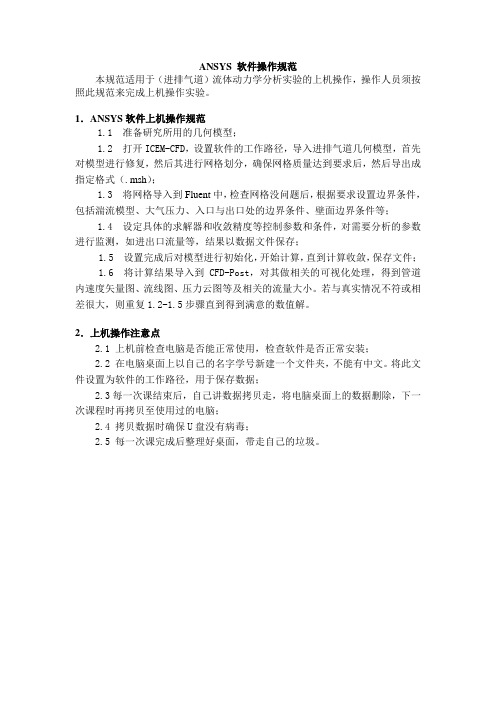
ANSYS 软件操作规范
本规范适用于(进排气道)流体动力学分析实验的上机操作,操作人员须按照此规范来完成上机操作实验。
1.ANSYS软件上机操作规范
1.1 准备研究所用的几何模型;
1.2 打开ICEM-CFD,设置软件的工作路径,导入进排气道几何模型,首先对模型进行修复,然后其进行网格划分,确保网格质量达到要求后,然后导出成指定格式(.msh);
1.3 将网格导入到Fluent中,检查网格没问题后,根据要求设置边界条件,包括湍流模型、大气压力、入口与出口处的边界条件、壁面边界条件等;
1.4 设定具体的求解器和收敛精度等控制参数和条件,对需要分析的参数进行监测,如进出口流量等,结果以数据文件保存;
1.5 设置完成后对模型进行初始化,开始计算,直到计算收敛,保存文件;
1.6 将计算结果导入到CFD-Post,对其做相关的可视化处理,得到管道内速度矢量图、流线图、压力云图等及相关的流量大小。
若与真实情况不符或相差很大,则重复1.2-1.5步骤直到得到满意的数值解。
2.上机操作注意点
2.1 上机前检查电脑是否能正常使用,检查软件是否正常安装;
2.2 在电脑桌面上以自己的名字学号新建一个文件夹,不能有中文。
将此文件设置为软件的工作路径,用于保存数据;
2.3每一次课结束后,自己讲数据拷贝走,将电脑桌面上的数据删除,下一次课程时再拷贝至使用过的电脑;
2.4 拷贝数据时确保U盘没有病毒;
2.5 每一次课完成后整理好桌面,带走自己的垃圾。
ansys基本操作完整指南
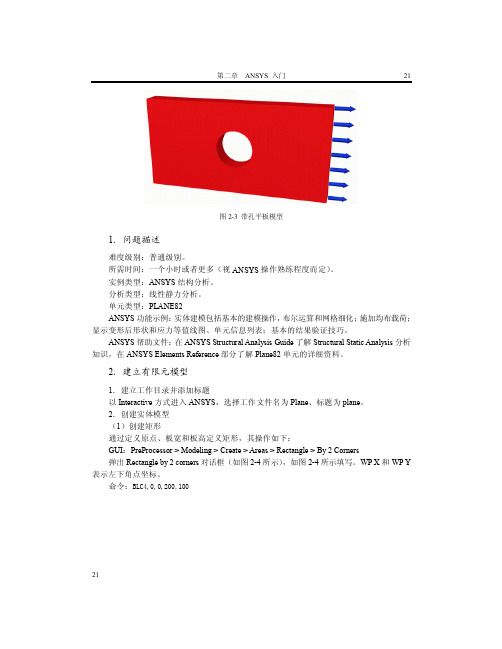
第二章ANSYS 入门21 21图2-3 带孔平板模型1.问题描述难度级别:普通级别。
所需时间:一个小时或者更多(视ANSYS操作熟练程度而定)。
实例类型:ANSYS结构分析。
分析类型:线性静力分析。
单元类型:PLANE82ANSYS功能示例:实体建模包括基本的建模操作,布尔运算和网格细化;施加均布载荷;显示变形后形状和应力等值线图、单元信息列表;基本的结果验证技巧。
ANSYS帮助文件:在ANSYS Structural Analysis Guide了解Structural Static Analysis分析知识,在ANSYS Elements Reference部分了解Plane82单元的详细资料。
2.建立有限元模型1.建立工作目录并添加标题以Interactive方式进入ANSYS,选择工作文件名为Plane、标题为plane。
2.创建实体模型(1)创建矩形通过定义原点、板宽和板高定义矩形,其操作如下:GUI:PreProcessor > Modeling > Create > Areas > Rectangle > By 2 Corners弹出Rectangle by 2 corners对话框(如图2-4所示),如图2-4所示填写。
WP X和WP Y 表示左下角点坐标。
命令:BLC4,0,0,200,100第二章有限元分析基础22图2-4 生成矩形(2)生成圆面首先在矩形面上生成圆,然后挖去生成圆孔。
生成圆面得操作如下:GUI:PreProcessor > Modeling > Create > Areas > Circle > Solid Circle弹出Solid Circular Area对话框(如图2-5所示),依图2-5输入圆面几何参数。
图2-5 生成圆命令:CYL4,100,50,20下面通过布尔“减”操作生成圆孔,其操作如下:GUI:Processor > Modeling > Operate > Booleans > Subtract > Areas先选择矩形面为Base Area,单击OK按钮,然后选择圆,单击OK按钮。
ansys上机指导书

1.1弹性力学平面问题的分析——带孔平板的有限元分析1、分析的物理模型分析结构如下图1-1所示。
图1-1 平面问题的计算分析模型2、ANSYS分析单元设置单元设置如下图1-2和图1-3所示。
图1-2 单元设置图1-3 单元行为选项设置3、实常数设置设置平面问题的厚度为1,过程如下图1-4所示。
图1-4 实常数设置4、材料属性设置材料的弹性模量和泊淞比设定如下图1-5所示。
图1-5 材料模型5、几何建模先创建一个矩形如下图1-6所示,然后再创建一个圆如图1-7所示。
图1-6 矩形创建图1-7 创建圆进行布尔运算,先选取大的矩形,然后再选取小圆,之后完成布尔减运算,其过程如下图1-8选取矩形选取小圆运算后结果图1-8 执行布尔减运算6、网格划分按如下图1-9所示完成单元尺寸设置,设置每个边划分4个单元。
之后,按图1-10所示完成单元划分。
图1-9 单元尺寸设置图1-10 单元划分7、模型施加约束和外载约束施加:先施加X方向固定约束如图1-11所示,再施加Y向位移约束如图1-12所示。
图1-11 施加X方向位移约束图1-12 施加Y方向位移约束施加外载图1-13 施加外载荷图1-14 求解8、结果后处理查看受力后工件所受X方向应力和等效应力分布情况。
图1-15 后处理节点结果应力提取图1-16 X方向应力Mpa图1-17 米塞斯等效应力Mpa1.2弹性力学平面问题的分析——无限长厚壁圆筒问题描述:一无限长厚壁圆筒,如图1所示,内外壁分别承受压力p1=p2=10N/mm2。
受载前R1=100mm,R2=150mm,E=210Gpa,μ=0.3 。
取横截面八分之一进行计算,支撑条件及网格划分如下图2所示。
求圆筒内外半径的变化量及节点8处的支撑力大小及方向,给出节点位移云图和等效应力云图。
图1 图2此问题是弹性力学中的平面应变问题。
一、选择图形界面方式ANSYS main menu>preferences>structural可以不选择图形界面方式。
有限元上机指导书(2013_ANSYS10.0)
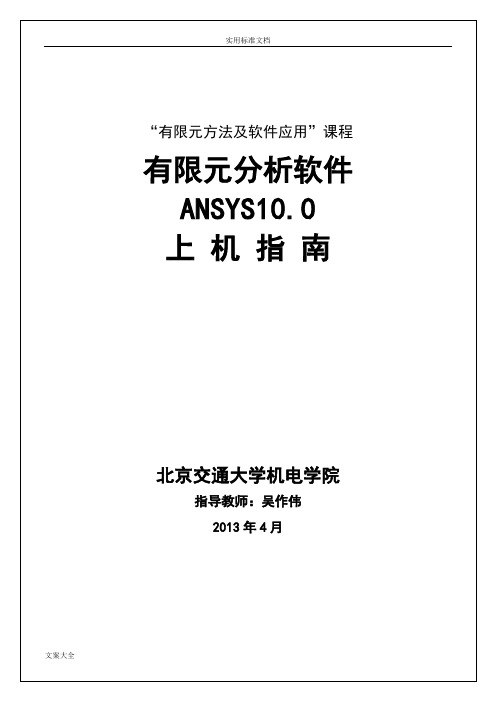
一般选第一项ANSYS”Working Directory:设置工作目录Job Name:设置工作文件名图 1-2图 1-31.3ANSYS 主窗口的组成ANSYS 状态栏命令输入窗口ANSYS 图形显示窗口主菜ANSYS 图形显示窗口图制按钮集ANSYS 状态栏材料号单元号 实常数坐标系统号2)Select(选择)菜单4)WorkPlane(工作平面)菜单退出ANSYS;按钮;100MPa100N杆系实例计算分析模型梁截面分别采用以下三种截面(单位:mm):Define Material Model Behavior窗口左栏双击:Material Model Number2 -> Linear Isotropic -> input EX: 7.3e4, PRXY: 0.33 -> OK -> Material Model Number3 -> LinearMain Menu: Solution -> Define Loads -> Apply -> Structural -> Displacement -> On Nodes -> pick the node at (0,0,0) -> OK -> select: UX, UY,UZ,ROTX -> OKMain Menu: Solution -> Define Loads -> Apply -> Structural-> Displacement -> On Nodes-> pick the node at (10,0,0) -> OK -> select: All DOF -> OKy方向的载荷Main Menu: Solution -> Define Loads -> Apply -> Structural-> Pressure -> On BeamsBeam1.db1.New Analysis -> Save no information -> OK2.Open ANSYS File -> select Beam1.db -> 打开(O)Create -> Areas -> Rectangle WorkPlane -> Offset WP to -> Keypoints ,点击四边形右上角的点WorkPlane -> Offset WP by Increments... -> 轴承系统 (分解图)载荷四个安装孔径向约束轴承座底部约束孔上的推1000 pa9. SAVE_DB合并重合的关键点。
ANSYS有限元分析入门与应用指南
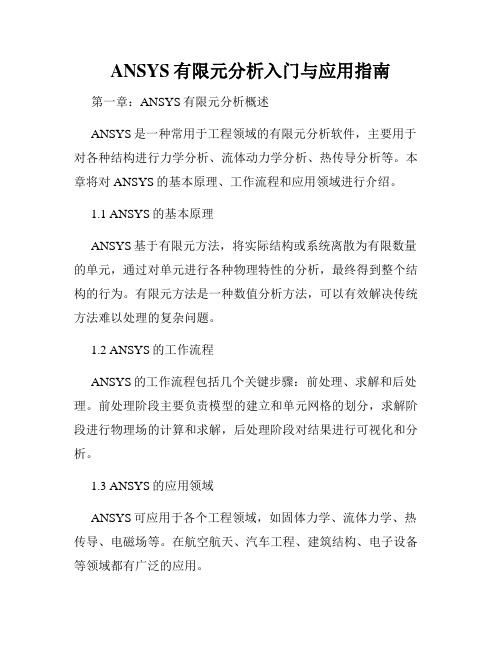
ANSYS有限元分析入门与应用指南第一章:ANSYS有限元分析概述ANSYS是一种常用于工程领域的有限元分析软件,主要用于对各种结构进行力学分析、流体动力学分析、热传导分析等。
本章将对ANSYS的基本原理、工作流程和应用领域进行介绍。
1.1 ANSYS的基本原理ANSYS基于有限元方法,将实际结构或系统离散为有限数量的单元,通过对单元进行各种物理特性的分析,最终得到整个结构的行为。
有限元方法是一种数值分析方法,可以有效解决传统方法难以处理的复杂问题。
1.2 ANSYS的工作流程ANSYS的工作流程包括几个关键步骤:前处理、求解和后处理。
前处理阶段主要负责模型的建立和单元网格的划分,求解阶段进行物理场的计算和求解,后处理阶段对结果进行可视化和分析。
1.3 ANSYS的应用领域ANSYS可应用于各个工程领域,如固体力学、流体力学、热传导、电磁场等。
在航空航天、汽车工程、建筑结构、电子设备等领域都有广泛的应用。
第二章:ANSYS建模与前处理在使用ANSYS进行有限元分析之前,需要对模型进行建模和前处理工作。
本章将介绍ANSYS建模的基本方法和前处理的必要步骤。
2.1 模型建立ANSYS提供了多种建模方法,包括几何建模、CAD导入、脚本编程等。
用户可以根据需要选择合适的建模方法,对模型进行几何设定。
2.2 材料定义和属性设置在进行有限元分析之前,需要为材料定义材料性质和属性。
ANSYS提供了多种材料模型,用户可以根据具体需求进行选择和设置。
2.3 网格划分网格划分是有限元分析中非常重要的一步,它决定了模型的离散精度和计算效果。
ANSYS提供了多种单元类型和划分算法,用户可以根据需要进行合理的网格划分。
第三章:ANSYS求解与后处理在进行前处理完成后,就可以进行有限元分析的求解和后处理了。
本章将介绍ANSYS的求解方法和后处理功能。
3.1 求解方法ANSYS提供了多种求解方法,如直接法、迭代法等。
根据模型的复杂程度和求解要求,用户可以选择合适的方法进行求解。
ansys上机指导

ANSYS 上机指导实体建模练习1: 自上而下(轴承座) 说明• 建立轴承座的半个对称实体模型。
• 完成后以p-block.db 文件名保存数据库文件1. 按指定的工作目录,用“p -block”作为作业名, 进入 ANSYS2. 打开等视图方位:– Utility Menu > PlotCtrls > Pan, Zoom, Rotate …• 按[ISO]– 或用命令: /VIEW,1,1,1,13. 创建轴承座的基础 :– Main Menu > Preprocessor > -Modeling- Create > -V olumes- Block > By Dimensions ...• 输入 X1 = 0, X2 = 3, Y1 = 0, Y2 = 1, Z1 = 0, Z2 = 3,然后按[OK]– 或用命令:/PREP7BLOCK,0,3,0,1,0,34.将工作平面移到位置 X=2.25, Y=1.25, Z=.75:镗孔1.0R, 0.1875 深 基座6 x 3 x 1腹板, 厚 0.15全部用英尺作单1.7四个 0.75D 的孔,孔中心距角点0.75 轴衬, 0.85R支架 1.5R, 0.75 thick–Utility Menu > WorkPlane > Offset WP by Increments …•设置X,Y,Z Offsets = 2.25, 1.25, 0.75•设置XY, YZ, ZX Angles = 0, -90, 0, 然后按[OK]–或用命令:WPOFF, 2.25, 1.25, 0.75WPROT, 0, -90, 05.创建直径为0.75 英寸深度为-1.5 英寸的实体柱:–Main Menu > Preprocessor > -Modeling- Create > -V olumes- Cylinder > Solid Cylinder +•输入Radius = 0.75/2•输入Depth = -1.5, 然后按[OK]–或用命令:CYL4, , ,0.75/2, , , ,-1.56. 将实体柱考贝到DZ=1.5的新位置:–Main Menu > Preprocessor > Copy > V olumes +•拾取柱体(体号2),按[OK]•DZ = 1.5, 按[OK]–或用命令:VGEN,2,2, , , , ,1.5, ,07.从轴承座基础中挖出两个圆孔:–Main Menu > Preprocessor > -Modeling- Operate > -Booleans- Subtract > V olumes +•拾取轴承座基础的体(体1), 按[OK]•分别拾取两个圆柱体(体 2 和体3), 然后按[OK]–或用命令:VSBV, 1, ALL8. 在整体坐标系中改变工作平面的相对位置:–Utility Menu > WorkPlane > Align WP with > Global Cartesian–或用命令:WPCSYS,-1,0VPLOT9. 创建套筒托架的基础:–Main Menu > Preprocessor > -Modeling- Create > -V olumes- Block > By 2 Corners & Z +•输入WP X = 0•输入WP Y = 1•输入width = 1.5•输入height = 1.75•输入depth = 0.75, 然后按[OK]–或用命令:BLC4,0,1,1.5,1.75,0.7510. 将工作平面移到套筒托架的正面:–Utility Menu > WorkPlane > Offset WP to > Keypoints +•拾取正面左角顶部的关键点,按[OK]–或用命令:KWPAVE, 1611.创建套筒托架的拱:–Main Menu > Preprocessor > -Modeling- Create > -V olumes- Cylinder > Partial Cylinder +•输入WP X = 0•输入WP Y = 0•输入Rad-1 = 0•输入Theta-1 = 0•输入Rad-2 = 1.5•输入Theta-2 = 90•输入Depth = -0.75, 然后按[OK]–或用命令:CYL4,0,0,0,0,1.5,90,-0.7512.通过套筒托架的孔创建轴承座的柱:–Main Menu > Preprocessor > -Modeling- Create > -V olumes- Cylinder > SolidCylinder +•WP X = 0•WP Y = 0•Rad= 1•深= -0.1875,按[Apply]•WP X = 0•WP Y = 0•Rad = 0.85•Depth = -2, 按[OK]–或用命令:CYL4,0,0,1, , , ,-0.1875CYL4,0,0,0.85, , , ,-213.挖掉两个实体柱,形成轴承座和套筒的孔:–Main Menu > Preprocessor > -Modeling- Operate > -Booleans- Subtract > V olumes +•拾取两个形成套筒托架拱和基础的体•按[Apply]•拾取轴承座柱•按[Apply]•拾取同样的两个基础的体•按[Apply]•拾取通过孔的圆柱•按[OK]14. 创建腹板:14a. 在基础正面顶边的中间建立一个关键点:–Main Menu > Preprocessor > -Modeling- Create > Keypoints > KP between KPs +•在基础上拾取两个位于正上方拐角处的关键点,按[OK]•RATI = 0.5, 然后按[OK]–或用命令:KBETW,7,8,0,RATI,0.5–14b.创建三角形面:–Main Menu > Preprocessor > -Modeling- Create > -Areas- Arbitrary > Through KPs +•在轴承座基础和套筒托架基础相交的位置,拾取第一个关键点X=1.5 •在拱表面底部和套筒托架基础相交的位置,拾取第二个关键点X=1.5 •拾取在14a步骤中建立的位于X=1.5, Y=1, Z=3的第三个关键点•按[Ok]–或用命令:A,14,15,914c.沿面的法线方向拉伸面:–Main Menu > Preprocessor > -Modeling- Operate > Extrude > -Areas- Along Normal +•拾取在步骤14b中建立的三角形面,按[OK]•输入DIST = -0.15, 然后按[OK]–或用命令:VOFFST,3,-0.1515. 组合体:– Main Menu > Preprocessor > -Modeling- Operate > -Booleans- Glue >V olumes +• 拾取[Pick All]– 或用命令:VGLUE,ALL16. 打开体号的显示开关并画体:– Utility Menu > PlotCtrls > Numbering …• 设置 V olume numbers 选项为 on, 按 [OK]– 或用命令:/PNUM,VOLU,1VPLOT17. 保存并退出 ANSYS:– Pick the “SA VE_DB” button in the Toolbar– Pick the “QUIT” button in the Toolbar• 选择 “Quit - No Save!”• 按[OK]– 或用命令:FINISH/EXIT,ALL实体建模练习2: 自上而下(连杆)说明:用由底向上建模技术,建立汽车连杆几何模型。
ANSYS上机实验1任务书资料

上机实验1 实体建模实验目的:练习用ANSYS进行实体建模。
实验环境与设备:已安装ANSYS 7.0以上版本软件的计算机。
实验内容:使用ANSYS软件对皮带轮进行实体建模。
皮带轮的形状、尺寸如图1到图3所示。
图1 皮带轮的立体视图图2 构建皮带轮的基本图圆(a) 形状及尺寸(b) 关键点编号图3 未倒圆角时的基本图元图4 基本图元倒圆角实验考核:完成实验报告。
内容包括:各主要中间步骤的结果截图及其简要说明。
实验步骤:(1)清除内存:选择菜单Utility Menu>File>Clear & Start New,单击“OK”按钮。
(2)指定新工作文件名:选择菜单Utilityn Menu > File > Change Jobname ,输入字符串:CAD2,点击“OK”按钮(3)指定新的工作目录:选择菜单Utilityn Menu > File > Change Directory ,将目录定位到自己已建立过的文件夹,比如“D:\Learn”等,然后点击“OK”按钮即可。
(4)进入前处理器:选择菜单Main Menu > Preprocessor。
(5)创建关键点:选择菜单Main Menu > Preprocessor > Modeling > Create > Keypoints > In Active CS,弹出Create Keypoints in Active Coordinate System对话框,在Keypoint number项输入1,在X,Y,Z Location in Active CS项依次输入2,0,0,如图5所示。
单击“Apply”键再次弹出该对话框,同理你次定义关键点2-8,要输入的数据如表1所示。
图5 创建一个关键点的对话框(6) 创建线:选择菜单Main Menu > Preprossor > Modeling >Create >Lines > Lines > Straight Line,弹出拾取关键点对话框,依次拾取关键点1与2,然后点击“Apply”键定义线1后再次弹出拾取关键点对话框,成对选取表2中的关键点,定义其它7条直线。
ANSYS上机指导word版

目录桁架的静力分析 (1)梁的静力分析 (5)板的静力分析 (10)孔板的静力分析 (14)三维静力分析 (18)热分析 (22)焊接接头稳态传热过程分析27桁架的静力分析问题如图所示,水平放置的杆长为12m,倾斜放置的杆长为10m,截面积为0.5m²的桁架结构,右端节点5固定,节点2在Y方向固定,在左端节点3施加一个Y方向的-2000N的力,在中间节点4施加一个Y方向的-1000N的力,试以静力来进行分析,写出节点3和节点4的位移。
条件36⨯10=泊松比0.3E6pa分析步骤:一、偏好设定1、指定为结构分析菜单路径:Main Menu> Preferences,选"Structural",然后OK.。
二、定义单元类型、实例常数及材料属性1、新建单元类型菜单路径:Main Menu> Preprocessor> Element Type> Add/Edit/Delete. 就会弹出单元类型对话框。
点击Add ...就会弹出单元类型库对话框。
2、定义单元类型先选择单元为Structural Link,接着右边选择2D spar 1,然后单击OK按钮确定,完成单元类型的选择。
3、关闭单元类型对话框。
4、定义实例常数Main Menu > Preprocessor > Real Constants > Add/Edit/Delete。
接着在对话框中单击Add按钮新建实例常量。
接着选择定义单元LINK1的实例常量,然后选择单击OK按钮。
然后输入该单元的截面积AREA为0.5,输入后单击OK按钮。
5、关闭实例常量对话框。
6、设置材料属性1)菜单路径:Main Menu> Preprocessor> MaterialProps> Material Models. 弹出一个对话框。
2)在”Define Material Models Behavi or”的对话框的右边, 双击Structural, Linear, Elastic, Isotropic,就会弹出一个对话框。
ANSYS上机操作指南及大作业
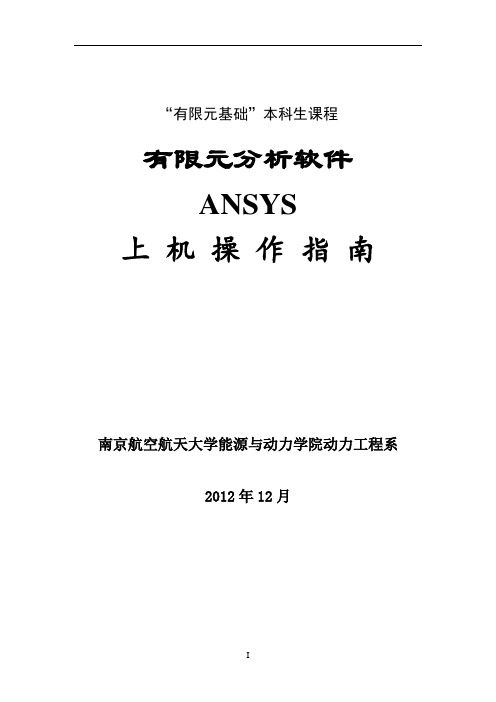
“有限元基础”本科生课程有限元分析软件ANSYS上机操作指南南京航空航天大学能源与动力学院动力工程系2012年12月目录Project1 简支梁的变形分析 (1)Project2 坝体的有限元建模与受力分析 (3)Project3 受内压作用的球体的应力与变形分析 (5)Project4 受热载荷作用的厚壁圆筒的有限元建模与温度场求解 (7)Project5 超静定桁架的有限元求解 (9)Project6 超静定梁的有限元求解 (11)Project7 平板的有限元建模与变形分析 (13)大作业题目 (15)Project1 梁的有限元建模与变形分析计算分析模型如图1-1 所示, 习题文件名: beam。
NOTE:要求选择不同形状的截面分别进行计算。
梁承受均布载荷:1.0e5 Pa图1-1梁的计算分析模型梁截面分别采用以下三种截面(单位:m):矩形截面:圆截面:工字形截面:B=, H= R= w1=,w2=,w3=,t1=,t2=,t3=进入ANSYS程序→File →change directory→选择工作目录File →change Jobname→输入分析文件名:beam设置计算类型ANSYS Main Menu: Preferences →选择Structural → OK选择单元类型ANSYS Main Menu: Preprocessor →Element Type→Add/Edit/Delete… →Add… →select Beam 2 node 188 →OK (back to Element Types window)→Close (the Element Type window)定义材料参数ANSYS Main Menu: Preprocessor →Material Props →Material Models →Structural →Linear→Elastic→Isotropic→input EX:, PRXY:→ OK定义截面ANSYS Main Menu: Preprocessor →Sections →Beam →Common Sectns→分别定义矩形截面、圆截面和工字形截面:矩形截面:ID=1,B=,H= →Apply →圆截面:ID=2,R= →Apply →工字形截面:ID=3,w1=,w2=,w3=,t1=,t2=,t3=→OK生成几何模型生成特征点ANSYS Main Menu: Preprocessor →Modeling →Create →Keypoints →In Active CS→依次输入三个点的坐标:input:1(0,0),2(10,0),3(5,1)→OK生成梁ANSYS Main Menu: Preprocessor →Modeling →Create →Lines →lines →Straight lines →连接两个特征点,1(0,0),2(10,0) →OK网格划分ANSYS Main Menu: Preprocessor →Meshing→Mesh Attributes→Picked lines →OK→选择: SECT:1(根据所计算的梁的截面选择编号);Pick Orientation Keypoint(s):YES →拾取:3#特征点(5,1) →OK→Mesh Tool →Size Controls) lines: Set →Pick All(in Picking Menu) →input NDIV:5→OK (back to Mesh Tool window) → Mesh →Pick All(in Picking Menu) → Close (the Mesh Tool window)模型施加约束最左端节点加约束ANSYS Main Menu: Solution→Define Loads →Apply→Structural →Displacement → On Nodes→pick the node at (0,0) → OK→select UX, UY,UZ,ROTX → OK最右端节点加约束ANSYS Main Menu: Solution→Define Loads →Apply→Structural →Displacement → On Nodes→pick the node at (10,0) → OK→select UY,UZ,ROTX → OK施加y方向的载荷ANSYS Main Menu: Solution→Define Loads →Apply→Structural →Pressure→On Beams→Pick All→VALI:100000 → OK分析计算ANSYS Main Menu: Solution →Solve →Current LS→OK(to close the solve Current Load Step window) →OK结果显示ANSYS Main Menu: General Postproc →Plot Results→Deformed Shape…→select Def + Undeformed→OK (back to Plot Results window) →Contour Plot→Nodal Solu →select: DOF solution, UY, Def + Undeformed , Rotation, ROTZ ,Def + Undeformed →OK退出系统ANSYS Utility Menu: File→ Exit →Save Everything→OKProject2 坝体的有限元建模与应力应变分析计算分析模型如图2-1 所示, 习题文件名: dam 。
有限元ansys auto上机操作流程
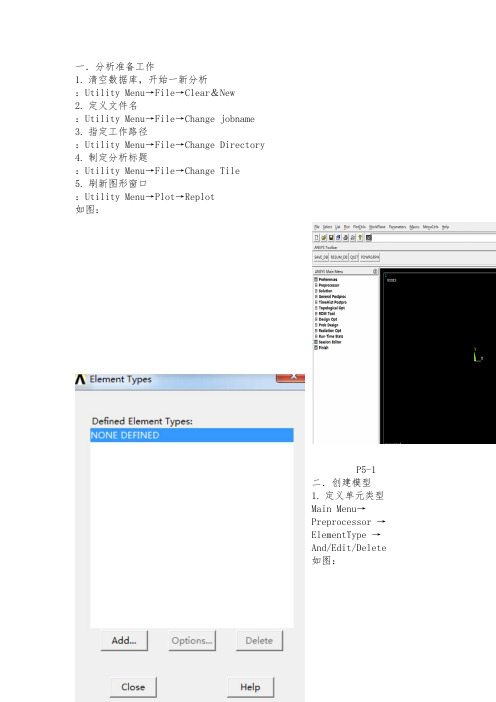
一.分析准备工作1.清空数据库,开始一新分析:Utility Menu→File→Clear&New2.定义文件名:Utility Menu→File→Change jobname3.指定工作路径:Utility Menu→File→Change Directory4.制定分析标题:Utility Menu→File→Change Tile5.刷新图形窗口:Utility Menu→Plot→Replot如图:P5-1二.创建模型1.定义单元类型Main Menu→Preprocessor →ElementType →And/Edit/Delete如图:P5-2左列表选择Structural shell右列表选择Elastic 4node63如图:P5-32.定义实常数Main Menu→Preprocessor→Real Constans→Add/Edit/Delete单击图1窗口中的Add按钮、选择图2中的Type Shell63,单击OK 在图3窗口Real Constant Set 项中输入1,TK(I)输入0.1.P1 P2P33.定义属性数据Main Menu→Preprocessor→Material Prors→Material Models 在如图小窗口中EX项输入2e11、PRXY项输入0.334.创建几何模型在工作平面创建矩形面、在图5窗口中X1,X2 X-Coordinates输入0和5 Y1,Y2 Y-coordinates输入0和1P5-55.划分网格在图P5-6对话框Element Attributes下拉列表中选择Areas,单击setP5-6弹出5-7所示对话框,单击OKP5-7控制单元尺寸:单击图P5-6所示的Mesh Tool对话框中Size Controls Areas 后对应的set按钮,弹出Element Size Picked Areas对话框,单击Pick All,弹出Element Size Picked Areas对话框,如图8所示,在SIZE项输入0.2,单击OK。
ANSYS CFD 入门指南 计算流体力学基础及应用
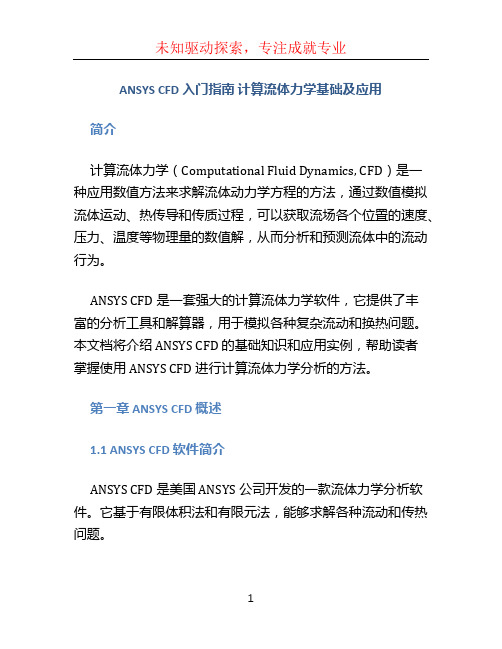
ANSYS CFD 入门指南计算流体力学基础及应用简介计算流体力学(Computational Fluid Dynamics, CFD)是一种应用数值方法来求解流体动力学方程的方法,通过数值模拟流体运动、热传导和传质过程,可以获取流场各个位置的速度、压力、温度等物理量的数值解,从而分析和预测流体中的流动行为。
ANSYS CFD 是一套强大的计算流体力学软件,它提供了丰富的分析工具和解算器,用于模拟各种复杂流动和换热问题。
本文档将介绍 ANSYS CFD 的基础知识和应用实例,帮助读者掌握使用 ANSYS CFD 进行计算流体力学分析的方法。
第一章 ANSYS CFD 概述1.1 ANSYS CFD 软件简介ANSYS CFD 是美国 ANSYS 公司开发的一款流体力学分析软件。
它基于有限体积法和有限元法,能够求解各种流动和传热问题。
1.2 ANSYS CFD 的功能特点•提供多种模型和物理现象的建模与仿真功能;•支持多种求解器和网格生成工具;•提供丰富的后处理功能,可用于流场可视化和数据分析;•具备良好的可扩展性和并行计算能力。
第二章计算流体力学基础2.1 流体力学基本方程CFD 的基础是流体力学的方程组,包括质量守恒方程、动量方程和能量方程。
本节将介绍这些方程的推导和应用。
2.2 数值离散化方法为了求解流体力学方程组,需要将其离散化为代数方程组。
本节将介绍常用的离散化方法,如有限体积法和有限元法。
2.3 网格生成网格是进行 CFD 计算的基础,合适的网格能够提高计算效果。
本节将介绍常见的网格生成方法和工具。
第三章 ANSYS CFD 基本操作3.1 ANSYS CFD 的界面介绍本节将介绍ANSYS CFD 的主要界面,包括菜单栏、工具栏、工作区等,帮助读者熟悉软件的操作界面。
3.2 模型建立与几何处理在进行 CFD 分析之前,需要建立相应的几何模型,并进行几何处理,例如加工、修复和简化模型。
ANSYS《机械结构设计》上机指导

《机械结构设计》上机指导第1节ANSYS简介1.1 ANSYS功能及特点作为起点,有必要先了解大型通用有限元计算软件ANSYS基本功能,并掌握使用ANSYS进行有限元分析的一般步骤,对使用有限元软件进行结构分析有一个总体的认识,初学者应仔细阅读本节,并尽快熟悉ANSYS 中使用到的各种菜单、命令、工具栏等。
ANSYS是美国ANSYS公司设计开发的大型通用有限元计算软件。
有限元计算软件又称FEA软件或FEA(Finite Element Analysis)。
ANSYS公司是1970年由John Swanson博士创建的,开发计算机模拟工程的大型通用有限元软件的公司,总部位于美国宾西法尼亚州的匹兹堡。
ANSYS作为大型通用有限元计算软件,是一个融结构、热、流体、电、磁。
声学于一体的大型通用有限元软件。
作为目前最流行的有限元软件之一,它具备功能强大、兼容性好、使用方便、计算速度快等优点,成为了工程师们开发设计的首选,并广泛应用于核工业、铁道、石油化工、航空航天、机械制造、能源、汽车交通、国防军工、电子、土木工程、生物医学、水利、日用家电等一般工业及科学研究领域。
ANSYS软件提供了不断改进的功能清单,具体包括:结构高度非线性分析、电磁分析、计算流体力学分析、设计优化、接触分析、自适应网格划分及利用ANSYS参数设计语言扩展宏命令功能。
ANSYS软件从1971年的2.0版本发展到今天,从用户交互图形界面到计算模块、应用数值方法和计算优化上都有了巨大的改进。
起初它仅仅提供结构线性力学分析和热分析,到现在已发展成为了一整套可扩展的、灵活集成、可以独立运行的,将有限无分析、计算机图形学和优化技术相结合的,各种模块综合集成化的大型计算软件。
ANSYS最基本的模块包含了前处理、求解器以及后处理三大部分。
另外值得一提的是,它是目前世界上唯一可以进行耦合场运算的有限元分析软件。
模块和运行环境作为了解软件的一个重要部分,有必要列举一下本软件的基本特点、基本模块、与其他软件的接口以及运行环境。
ansys使用手册
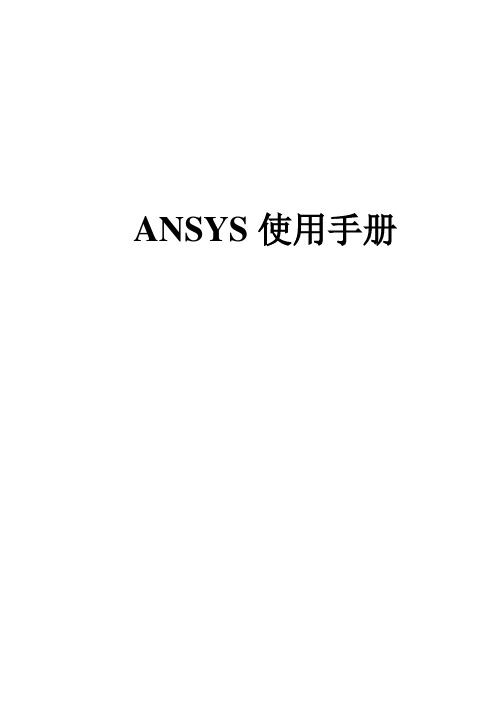
ANSYS使用手册目录第1章开始使用ANSYS (1)1.1完成典型的ANSYS分析 (1)1.2建立模型 (1)1.2.1 指定作业名和分析标题 (1)1.2.2 定义单元的类型 (1)1.2.3 定义单元实常数 (2)1.2.4 定义材料特性 (3)1.2.5 创建几何模型 (13)1.2.6 加载和求解 (14)1.2.7 检查分析结果 (15)第2章加载 (16)2.1 载荷概述 (16)2.2 什么是载荷 (16)2.3 载荷步、子步和平衡迭代 (16)2.4 跟踪中时间的作用 (17)2.5 阶跃载荷和坡道载荷 (18)2.6 如何加载 (18)2.6.1 实体模型载荷:优点和缺点 (19)2.6.2 有限单元载荷:优点和缺点 (19)2.6.3 DOF约束 (19)2.6.4施加对称或反对称边界条件 (20)2.6.5 传递约束 (21)2.6.6 力(集中载荷) (23)2.6.7表面载荷 (24)2.6.8 体积载荷 (29)2.6.9 惯性载荷 (33)2.6.10 耦合场载荷 (35)2.6.11 轴对称载荷和反作用力 (35)2.6.12 施加到不产生任何阻力的DOF上的载荷 (36)2.6.13 初应力载荷 (36)2.6.14 用表格型矩阵参数施加载荷 (41)2.6.15 用函数边界条件加载 (43)2.7如何指定载荷步选项 (53)2.7.1 通用选项 (53)2.7.2 动力学分析选项 (56)2.7.3 非线性选项 (57)2.7.4 输出控制 (58)2.7.5 Biot-Savart 选项 (59)2.7.6 谱分析选项 (59)2.8 创建多载荷步文件 (59)2.9 定义接头固定处预拉伸 (61)2.9.1使用PSMESH 命令 (61)2.9.2 使用EINTF 命令 (62)第3章求解 (67)3.1 什么是求解 (67)3.2 选择求解器 (67)3.3 使用波前求解器 (68)3.4 使用稀疏阵直接解法求解器 (68)3.5使用雅可比共轭梯度法求解器(JCG) (68)3.6 使用不完全乔列斯基共轭梯度法求解器(ICCG) (68)3.7 使用预条件共轭梯度法求解器(PCG) (69)3.8 使用代数多栅求解器(AMG) (69)3.9使用分布式求解器(DDS) (70)3.10自动迭代(快速)求解器选项 (70)3.11在某些类型结构分析使用特殊求解控制 (70)3.11.1 使用简化求解菜单 (71)3.11.2使用求解控制对话框 (71)3.11.3获得更多的信息 (73)3.12使用PGR文件存储后处理数据 (73)3.12.1 PGR 文件功能 (74)3.12.2 为PGR文件选择信息 (74)3.12.3 PGR命令 (75)3.13获得解答 (75)3.14 求解多载荷步 (76)3.14.1 使用多步求解法 (76)3.14.2 使用载荷步文件法 (76)3.14.3使用数组参数法 (77)3.15 中断正在运行的作业 (78)3.16 重新启动一个分析 (79)3.16.1 一般重启动 (79)3.16.2多点重启动 (82)3.17 实施部分求解步 (88)3.18 估计运行时间和文件大小 (90)3.18.1 估计运算时间 (90)3.18.2估计文件的大小 (91)3.18.3 估计内存需求 (91)3.19 奇异解 (91)第4章后处理概述 (92)4.1 什么是后处理 (92)4.2 结果文件 (92)4.3 后处理可用的数据类型 (93)第5章通用后处理器(POST1) (94)5.1 概述 (94)5.2 将数据结果读入数据库 (94)5.2.1 读入结果数据 (94)5.2.2 其他用于恢复数据的选项 (94)5.2.3 创建单元表 (96)5.2.4 对主应力的专门研究 (100)5.3 在POST1中观察结果 (100)5.3.1图象显示结果 (100)5.3.2 合成表面结果 (106)5.3.3 用表格形式列出结果 (106)5.3.4 映射结果到某一路径上 (113)5.3.5 分析计算误差 (118)5.4 在POST1中使用PGR文件 (118)5.4.1 在POST1中指定一个新的PGR文件 (118)5.4.2 在POST1中向已存在PGR文件添加数据 (120)5.4.3 使用结果观察器访问结果文件数据 (120)5.5 POST1的其他后处理内容 (125)5.5.1 将计算结果旋转到不同坐标系中 (125)5.5.2 在结果数据中进行数学运算 (127)5.5.3 产生及组合载荷工况 (129)5.5.4 将计算结果映射到不同网格上或已划分网格的边界上 (133)5.5.5在数据库中创建或修改结果数据 (134)5.5.6用于磁场后处理的宏命令 (134)第6章时间历程后处理器(POST26) (136)6.1 时间历程变量观察器 (136)6.2 进入时间历程处理器 (137)6.2.1 交互式 (138)6.2.2 批处理方式 (138)6.3 定义变量 (138)6.3.1 交互式 (138)6.3.2 批处理方式 (139)6.4 处理变量并进行计算 (140)6.4.1 交互式 (140)6.4.2 批处理方式 (141)6.5 数据的输入 (141)6.5.1 交互式 (142)6.5.2 批处理方式 (142)6.6 数据的输出 (143)6.6.1 交互式 (143)6.6.2 批处理方式 (143)6.7 变量的评价 (144)6.7.1 图形显示结果 (144)6.7.2 列表显示结果 (145)6.8 POST26后处理器的其它功能 (146)6.8.1 PSD响应和协方差计算 (146)6.8.1.1 交互式 (146)6.8.1.2 批处理方式 (146)6.8.2 产生响应谱 (146)6.8.2.1 交互式 (146)6.8.2.2 批处理方式 (146)6.8.3.2 批处理方式 (147)第7章选择和元件 (148)7.1 什么是选择 (148)7.2 选择实体 (148)7.2.1 利用命令来选择实体 (149)7.2.2 用GUI选择实体 (149)7.2.3 选择线条来修改CAD几何图形 (150)7.2.4 其它用于选择的命令 (150)7.3 为有意义的后处理选择 (150)7.4 将几何项目组集成元件与组件 (151)7.4.1 镶嵌组件 (152)7.4.2 通过元件和组件来选择实体 (152)7.4.3 增加和删除组件 (152)7.4.4 自动更新部件与组件 (152)第8章图形使用入门 (153)8.1概述 (153)8.2交互式图形与“外部”图形 (153)8.3标识图形设备名(UNIX系统) (153)8.3.1可用的图形设备名 (153)8.3.2UNIX系统支持的图形驱动程序和功能 (154)8.3.3 UNIX系统支持的图形设备类型 (154)8.3.4 图形环境变量 (155)8.4 指定图形显示设备的类型(WINDOWS系统) (155)8.5与系统相关的图形信息 (155)8.5.1 调整输入焦点 (155)8.5.2不激活备份存储 (155)8.5.3 设置IBM RS/6000 Sabine 图形适配器 (156)8.5.4 在网络上显示X11图形 (156)8.5.5 HP图形驱动程序 (156)8.5.6 在HP 喷墨打印机上产生图形显示 (156)8.5.7 PostScript 硬拷贝选项 (157)8.5.8 IBM RS/6000 图形驱动程序 (157)8.5.9 Silicon Graphics图形驱动程序 (157)8.5.10 Sun SPARC(32位和64位版本)图形驱动程序 (157)8.6产生图形显示 (157)8.6.1 GUI驱动的图形功能 (158)8.6.2 命令驱动的图形功能 (158)8.6.3 快速模式的图形 (158)8.6.4 重绘制当前显示 (158)8.6.5 擦除当前显示 (158)8.6.6 放弃正在进行的显示 (158)8.7 多重绘图技术 (158)8.7.1 定义窗口布局 (159)8.7.2 选择每个窗口显示的实体 (159)第9章通用图形规范 (161)9.1 概述 (161)9.2 用GUI控制显示 (161)9.3 多个ANSYS窗口,叠加显示 (161)9.3.1定义ANSYS窗口 (161)9.3.2 激活和释放ANSYS窗口 (161)9.3.3 删除ANSYS窗口 (161)9.3.4 在窗口之间拷贝显示规约 (161)9.3.5 重叠(覆盖)多个显示 (161)9.3.6 消除边框 (161)9.4 改变观察角、缩放及平移 (161)9.4.1 改变观察方向 (162)9.4.2 绕指定轴旋转显示 (162)9.4.3 确定模型坐标系参考方位 (162)9.4.4 平移显示 (162)9.4.5 放大(Zooming in 打开)图像 (163)9.4.6 利用Control键来平移、缩放、旋转--动态操作模式 (163)9.4.7 重新设置自动比例缩放与焦点 (163)9.4.8 “冻结”比例(距离)和焦点 (163)9.5控制各种文本和符号 (163)9.5.1 显示中使用图例 (163)9.5.2 控制实体字体 (165)9.5.3 控制整体坐标XYZ图的位置 (165)9.5.4打开或关掉坐标符号 (165)9.5.5 改变工作平面的网格类型 (165)9.5.6 打开或关闭ANSYS标识 (165)9.6 图形规约杂项 (165)9.6.1 观察图形控制规约 (165)9.6.2 为图形"/"命令恢复缺省值 (165)9.6.3 将显示规约存于文件中 (165)9.6.4 从文件中调用显示规约 (166)9.6.5 暂停ANSYS程序 (166)9.7 3D输入设备支持 (166)第10章增强型图形 (167)10.1 图形显示的两种方法 (167)10.2 PowerGraphics的特性 (167)10.3 何时用PowerGraphics (167)10.4 激活和释放PowerGraphics (167)10.5怎样使用PowerGraphics (167)10.6希望从PowerGraphics中做什么 (168)观察单元模型 (168)第11章创建几何显示 (170)11.1 用GUI显示几何体 (170)11.2 创建实体模型实体的显示 (170)11.3.2 应用Styles来增强模型显示 (173)11.3.3 打开或关闭编号与颜色 (175)11.3.4显示载荷和其它特殊的符号 (176)第12章创建几何模型结果显示 (177)12.1 利用GUI来显示几何模型结果 (177)12.2 创建结果的几何显示 (177)12.3 改变POST1结果显示规范 (178)12.3.1 控制变形后形状显示 (179)12.3.2 在结果显示中控制矢量符号 (179)12.3.3 控制等值线显示 (179)12.3.4 改变等值线数目 (180)12.4 Q-Slice 技术 (181)12.5 等值面技术 (181)12.6 控制粒子流或带电粒子的轨迹显示 (181)第13章生成图形 (183)13.1 使用GUI生成及控制图形 (183)13.2 图形显示动作 (183)13.3 改变图形显示指定 (184)13.3.1 改变图形显示的类型,风格和颜色 (184)13.3.2 给图形加上标签(注) (185)13.3.3 定义变量X Y及其取值范围 (186)第14章注释 (187)14.1 注释概述 (187)14.2 二维注释 (187)14.3 为ANSYS模型生成注释 (187)14.4 三维注释 (188)14.5 三维查询注释 (188)第15章动画 (189)15.1 动画概述 (189)15.2 在ANSYS中生成动画显示 (189)15.3 使用基本的动画命令 (189)15.4 使用单步动画宏 (189)15.5 离线捕捉动画显示图形序列 (190)15.6 独立的动画程序 (190)15.7 WINDOWS环境中的动画 (191)15.7.1 ANSYS怎样支持AVI文件 (191)15.7.2 DISPLAY程序怎样支持AVI文件 (191)15.7.3 用AVI 文件能做的其他事情 (192)第16章外部图形 (193)16.1 外部图形概述 (193)16.1.1 在Windows中打印图形 (193)16.1.2 在Windows中输出图形 (193)16.1.3 在Unix 系统中打印图形 (193)16.1.4 在Unix系统中输出图形 (194)16.3 DISPLAY程序观察及转换中性图形文件 (194)16.3.1 开始使用DISPLAY程序 (194)16.3.2 在终端屏幕上观察静态图像 (195)16.3.3 在屏幕上观看动画演示序列 (195)16.3.4 离线捕捉动画序列 (196)16.3.5 将文件输出到桌面出版系统或字处理软件中 (196)16.4 获得硬拷贝图形 (197)16.4.1 在UNIX系统的终端上激活硬拷贝功能 (197)16.4.2 使用DISPLAY程序获得外部设备上的硬拷贝 (197)16.4.3 在WINDOWS支持的打印机上打印图形显示 (197)第17章报告生成器 (198)17.1 启动报告生成器 (198)17.1.1 指定抓取数据和报告的位置 (198)17.1.2 了解ANSYS图形窗口的功能 (198)17.1.3 关于对图形文件格式的注意 (199)17.2 抓取图象 (199)17.2.1 交互方式 (199)17.2.2 批处理方式 (199)17.3 捕捉动画 (199)17.3.1 交互式方式 (199)17.3.2 批处理方式 (199)17.4 获得数据表格 (199)17.4.1 交互式方式 (200)17.4.2 批处理方式 (200)17.5 获取列表 (202)17.5.1交互方式 (202)17.5.2批处理方式 (202)17.6 生成报告 (202)17.6.1 激活报告生成 (202)17.6.2 报告生成的批处理方式 (204)17.6.3 使用JAVA语言界面的报告生成器 (204)17.7报告生成器的默认设置 (205)第18章CMAP程序 (206)18.1 CMAP概述 (206)18.2 作为独立程序启动CMAP (206)18.2.1 从UNIX系统的启动器中启动CMAP (206)18.2.2 在WINDOWS系统启动CMAP程序 (206)18.2.3 从UNIX系统的命令行中启动CMAP (207)18.3 在ANSYS内部使用CMAP (207)18.4 用户化彩色图 (207)第19章文件和文件管理 (210)19.1 文件管理概述 (210)WINDOWS浏览器运行交互式显示程序 (210)19.2 更改缺省文件名 (210)19.3 将输出送到屏幕、文件或屏幕及文件 (210)19.4.1 基于NFS格式的ANSYS二进制文件 (211)19.4.2 ANSYS写入的文件 (211)19.4.3 文件压缩 (213)19.5 将自己的文件读入ANSYS程序 (213)19.6 在ANSYS程序中写自己的ANSYS文件 (214)19.7 分配不同的文件名 (214)19.8 观察二进制文件内容(AXU2) (215)19.9 在结果文件上的操作(AUX3) (215)19.10 其它文件管理命令 (215)第20章内存管理与配置 (216)20.1 内存管理 (216)20.2 基本概念 (216)20.2.1 ANSYS工作空间和交换空间的需求 (216)20.2.2 ANSYS如何使用工作空间 (216)20.3怎样及何时进行内存管理 (217)20.3.1 改变ANSYS工作空间值 (217)20.3.2 重新分配数据库空间 (218)20.3.3 在64位结构的系统中分配内存 (219)20.4 配置文件(CONFIG60.ANS) (219)第1章开始使用ANSYS1.1完成典型的ANSYS分析ANSYS软件具有多种有限元分析的能力,包括从简单线性静态分析到复杂的非线性瞬态动力学分析。
ANSYS上机指南
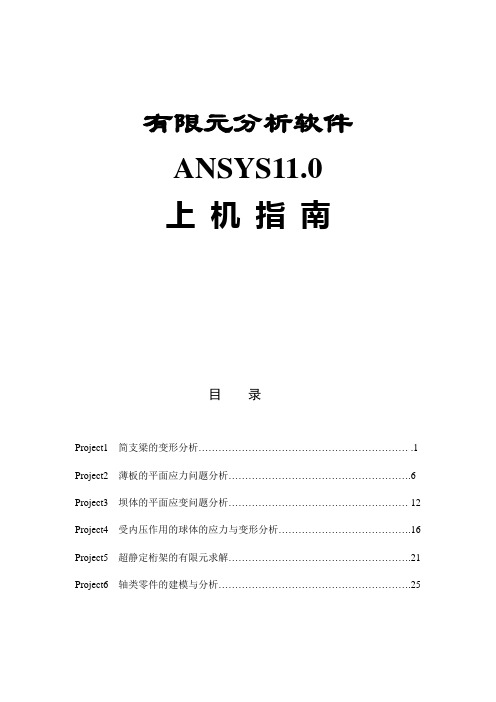
有限元分析软件ANSYS11.0上机指南目录Project1 简支梁的变形分析............................................................... .1 Project2 薄板的平面应力问题分析. (6)Project3 坝体的平面应变问题分析 (12)Project4 受内压作用的球体的应力与变形分析 (16)Project5 超静定桁架的有限元求解 (21)Project6 轴类零件的建模与分析 (25)Project 1梁的有限元建模与变形分析计算分析模型如图1-1 所示, 习题文件名: beam。
NOTE:要求选择不同形状的截面分别进行计算。
10m梁承受均布载荷:1.0e5 Pa图1-1梁的计算分析模型梁截面分别采用以下三种截面(单位:m):矩形截面:圆截面:工字形截面:B=0.1, H=0.15 R=0.1 w1=0.1,w2=0.1,w3=0.2,t1=0.01,t2=0.01,t3=0.01 1.1定义工作路径和工作文件名(1)选择Utility Menu→File→Change Directory命令,弹出Change Working Directory对话框,选择工作路径D:\ file。
(若路径不存在,需建立)。
(2)选择Utility Menu→File→Change Jobname命令,出现Change Jobname对话框,在[/FILNAM] enter new jobename输入栏中输入工作文件名beam,并将New log and error files设置为Yes,单击OK按钮并关闭该对话框。
1.2选择单元类型(1)MainMenu→Preprocessor →Element Type→Add/Edit/Delete →Add →select Beam 2 node 188→OK1.3定义材料参数MainMenu→Preprocessor→Material Props→Material Models→Structural→Linear→Elastic→Isotropic→input EX:2.1e11, PRXY:0.3→OK1.4定义截面MainMenu→Preprocessor→Sections→Beam→Common Sectns→分别定义矩形截面、圆截面和工字形截面:矩形截面:ID=1,B=0.1,H=0.15→OK。
ansys上机教程1

教程1:角支架的静态分析问题阐述下面将要显示的是一个简单的、单一载入步骤的角支架结构静态分析的例子。
该角支架左上侧的圆孔的整个圆周被约束(焊接),而其右下侧的圆孔的底部则作用有线性分布的压力载荷(见下图)。
问题的目的是演示典型ANSYS的分析过程。
所给条件角支架的尺寸见上图所示。
支架是由A36钢制成,其杨氏模量为30E6,泊松比为0.27。
近似与假设本题的分析为平面应力问题。
压力载荷只作用在X-Y平面上。
近似操作是使用固体模型来构造2-D模型并利用节点和单元将其自动划分网格。
(在ANSYS中的另一个选择是直接创建节点和单元)交互式的求解过程按照下面给出的步骤以及其所对应的具体内容,就可以完成交互式一步步的求解过程。
步骤中的黑体字(字符)是需要从菜单中选择的命令。
1.进入ANSYS在D盘建立一文件夹,文件名为xiti。
然后运行程序→ANSYS 8.0 →Configure ANSYS Products →file Management→select Working Directory: D:\xiti,input job name: zhijia→Run2.建立几何结构2.1 定义矩形在ANSYS中有几种创建几何模型的方法,较其它软件更为方便。
第一步首要的是确认能够简单地利用矩形和圆的组合来构造支架。
首先确定坐标原点的位置然后根据该原点来定义矩形和圆。
原点的位置是任意的,这里用的是左上侧孔的中心。
ANSYS不需要知道原点的位置,只是简单地从定义一个矩形开始。
在ANSYS中,这个原点被称为global origin。
1.Main Menu:Preprocessor-Modeling-Create-Areas-RectangleBy Demensions。
2.输入X1=0(注意:使用键盘上的Tab键或用鼠标左键来实现光标在编辑框中的切换),X2=6,Y1=-1,Y2=1。
3.按下Apply按钮创建第一个矩形。
- 1、下载文档前请自行甄别文档内容的完整性,平台不提供额外的编辑、内容补充、找答案等附加服务。
- 2、"仅部分预览"的文档,不可在线预览部分如存在完整性等问题,可反馈申请退款(可完整预览的文档不适用该条件!)。
- 3、如文档侵犯您的权益,请联系客服反馈,我们会尽快为您处理(人工客服工作时间:9:00-18:30)。
有限元分析软件ANSYS11.0上机指南目录Project1 简支梁的变形分析............................................................... .1 Project2 薄板的平面应力问题分析. (6)Project3 坝体的平面应变问题分析 (12)Project4 受内压作用的球体的应力与变形分析 (16)Project5 超静定桁架的有限元求解 (21)Project6 轴类零件的建模与分析 (25)Project 1 梁的有限元建模与变形分析计算分析模型如图1-1 所示, 习题文件名: beam。
NOTE:要求选择不同形状的截面分别进行计算。
10m梁承受均布载荷:1.0e5 Pa图1-1梁的计算分析模型梁截面分别采用以下三种截面(单位:m):矩形截面:圆截面:工字形截面:B=0.1, H=0.15 R=0.1 w1=0.1,w2=0.1,w3=0.2,t1=0.01,t2=0.01,t3=0.01 1.1定义工作路径和工作文件名(1)选择Utility Menu→File→Change Directory命令,弹出Change Working Directory对话框,选择工作路径D:\ file。
(若路径不存在,需建立)。
(2)选择Utility Menu→File→Change Jobname命令,出现Change Jobname对话框,在[/FILNAM] enter new jobename输入栏中输入工作文件名beam,并将New log and error files设置为Yes,单击OK按钮并关闭该对话框。
1.2选择单元类型(1)MainMenu→Preprocessor →Element Type→Add/Edit/Delete →Add →select Beam 2 node 188→OK1.3定义材料参数MainMenu→Preprocessor→Material Props→Material Models→Structural→Linear→Elastic→Isotropic→input EX:2.1e11, PRXY:0.3→OK1.4定义截面MainMenu→Preprocessor→Sections→Beam→Common Sectns→分别定义矩形截面、圆截面和工字形截面:矩形截面:ID=1,B=0.1,H=0.15→OK。
1.5生成几何模型(1)生成关键点MainMenu→Preprocessor→Modeling →Create →Keypoints →In Active CS →依次输入三个点的坐标:input:1(0,0),2(10,0),3(5,1)→OK(2)生成梁MainMenu→Preprocessor→Modeling→Create→Lines→lines→Straight lines→连接两个特征点1(0,0) 和2(10,0)→OK1.6 网格划分(1)选择梁的截面MainMenu→Preprocessor→Meshing→Mesh Attributes→Picked lines→OK→选择: SECT:1(根据不同的梁的截面选择编号);Pick Orientation Keypoint(s):YES→拾取:3号关键点(5,1)→OK。
(2)确定划分线单元的个数MainMenu→Mesh Tool →Size Controls) lines: Set →Pick All(in Picking Menu)→在NDIV对话框中输入5→OK(2)划分单元MainMenu→Mesh→Pick All (in Picking Menu)→Close。
1.7 模型施加约束(1)最左端节点加约束MainMenu→Solution→Define Loads→Apply→Structural→Displacement→On Nodes →pick the node at (0,0)→OK→select UX, UY,UZ,ROTX→OK(2)最右端节点加约束MainMenu→Solution→Define Loads→Apply→Structural→Displacement→On Nodes →pick the node at (10,0)→OK→select UY,UZ,ROTX→OK(3)施加y方向的载荷MainMenu→Solution→Define Loads→Apply→Structural→Pressure→On Beams→Pick All→V ALI:100000→OK.1.8 分析计算MainMenu→Solution →Solve →Current LS→OK1.9 结果显示(1)显示变形云图:MainMenu→General Postproc →Plot Results→Deformed Shape…→select Def + Undeformed→OK(2)显示梁的节点总体位移云图MainMenu→Contour Plot→Nodal Solu…→select:DOF solution→Displacement vector sum→OK.1.10 退出系统ANSYS Utility Menu: File→Exit →Save Everything→OKProject 2 薄板的平面应力问题分析计算分析模型如图2-1 所示, 习题文件名: plane图2-1 受均布载荷作用的薄板模型与单元网格图一中心具有圆孔的方板,上下两边受y方向均匀拉伸载荷,如图1所示,方板边长L=8cm,圆孔半径r=1cm,板厚t=0.1cm,拉伸的均布载荷q=10Mpa,材料常数E=2.0×105MP,泊松比ν=0.3。
因为薄板具有对称性,我们可以取四分之一进行分析,然后扩展成整个平板。
2.1 定义工作路径和工作文件名(1)选择Utility Menu→File→Change Directory命令,弹出Change Working Directory对话框,选择工作路径D:\ file。
(若路径不存在,需建立)。
(2)选择Utility Menu→File→Change Jobname命令,出现Change Jobname对话框,在[/FILNAM] enter new jobename输入栏中输入工作文件名plane,并将New log and error files设置为Yes,单击OK按钮并关闭该对话框。
2.2定义单元类型(1)MainMenu→Preprocessor →Element Type→Add/Edit/Delete →Add →select Solid Quad 4node 42→OK(2)返回Element Types界面,Element Types →Options… →select K3: Plane stress w/thk →OK→Close2.3定义材料属性MainMenu→Preprocessor →Material Props →Material Models →Structural→Linear →Elastic→Isotropic→input EX:2.1e11, PRXY:0.3→OK完成定义弹性模量与泊松比的定义。
2.4定义实常数MainMenu→Preprocessor →Real Constant s… →Add… →select Type 1→OK→input THK:在对话框中输入板的厚度0.001→OK →Close2.5生成几何模型(1)生成平板MainMenu→Preprocessor →Modeling →Create →Areas →Rectangle→By Dimensions 依次输入两个角点的坐标(0,0)和(0.04,0.04)→OK(2)生成圆孔MainMenu→Preprocessor →Modeling →Create →Areas→Circle→solid circle →在对话框中依次输入0,0,0.01→OK(3)执行面相减操作MainMenu→Preprocessor→Modeling→Operate→Booleans→Subtract→Areas,在弹出的对话框,拾取四边形,单击OK;拾取圆面,单击OK。
2.6 网格划分采用映射划分方法:(1)连接L2和L3:MainMenu→Preprocessor →Meshing→Mesh →Area→Mapped→Concatenate→Lines,选择L2和L3,单击OK。
(2)定义线上的单元个数:MainMenu→Preprocessor →Meshing→Mesh Tool →(Size Controls) lines:Set →选择L5,在对话框NDIV中输入10,单击Apply;再选择L2和L3,在对话框NDIV输入5,单击Apply;再选择L9和L10,在对话框NDIV输入9,同时在SPACE对话框中输入0.15,单击OK。
(3)划分网格:MainMenu→Preprocessor →Meshing→Mesh Tool →Mesh: Areas, Shape: Tri, Mapped →Mesh →Pick All (in Picking Menu) →Close。
2.7模型施加约束和施加载荷(1)给线9施加Y方向约束MainMenu→Solution→Define Loads →Apply→Structural →Displacement→On Lines→拾取线9:Lab2: UY →OK(2)给线10施加对称边界约束Main Menu→Solution→Define Load→Apply→Structural→Displacement→Symmetry B.C.→On Lines命令,出现Apply SMMY on Lines拾取菜单,在ANSYS显示窗口选择线段L10,单击OK按钮。
(3)给线3施加Y向均布载荷MainMenu→Solution→Define Loads →Apply→Structural →Pressure→On Lines在对话框中输入-1E7 ,单击OK。
2.8 分析计算MainMenu →Solution →Solve →Current LS→OK2.9 结果显示(1)显示平板的形状变化:MainMenu →General Postproc →Plot Results→Deformed Shape…→select Def + Undeformed→OK(2)显示平板的平均等效应力:MainMenu→General Postproc →Plot Results→Contour Plot→Nodal Solution→Stress→Von Mises Stress→OK(3)扩展后显示平板的平均等效应力:Utility Menu→PlotCtrls→Style→SymmetryExpansion→Preiodic/Cyclic Symmetry,出现Preiodic/Cyclic Symmetry Expansion对话框,在Select type of cyclic symmetry选项中选择1/4 Dihedral Sym,单击OK按钮,ANSYS显示窗口将显示扩展后结果。
